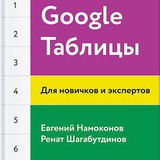Если без авокадо с круассаном (или иероглифов, или огонька, или чего угодно еще) в оформлении таблиц никуда, можно использовать функцию CHAR / СИМВОЛ, которая возвращает символ по коду.
Как узнать, какой код у символа?
Можно просто ввести формулу, которая будет возвращать символы для всех номеров, например, до 150000:
Ловите таблицу с этой формулой - ссылка. Листайте и смотрите, вдруг что-то пригодится!
Либо можно использовать сайт graphemica.com. Ищите там нужный символ и копируйте номер "html entity (decimal)".
Вот пример.
Как узнать, какой код у символа?
Можно просто ввести формулу, которая будет возвращать символы для всех номеров, например, до 150000:
=ArrayFormula(CHAR(SEQUENCE(150000;1)))Номер строки, в котором будет символ, и будет его номером. Запоминаем и используем в будущем.
Ловите таблицу с этой формулой - ссылка. Листайте и смотрите, вдруг что-то пригодится!
Либо можно использовать сайт graphemica.com. Ищите там нужный символ и копируйте номер "html entity (decimal)".
Вот пример.
This media is not supported in your browser
VIEW IN TELEGRAM
Простейший onEdit скрипт накопления с комментариями
Сегодня персонально ответим на вопрос Евгения из нашего чата и покажем простой скрипт для накопления суммы.
Работает так: вводим что-то в ячейку, скрипт проверяет, число ли это, проверяет в какую ячейку и на какой лист ввели и если все правильно, то добавляет это число к аккумулятору.
Код с комментариями:
Таблица
И наш чат, в котором можно задавать вопросы, на которые мы иногда отвечаем даже на канале 😎
Сегодня персонально ответим на вопрос Евгения из нашего чата и покажем простой скрипт для накопления суммы.
Работает так: вводим что-то в ячейку, скрипт проверяет, число ли это, проверяет в какую ячейку и на какой лист ввели и если все правильно, то добавляет это число к аккумулятору.
Код с комментариями:
function onEdit(e) {
//определяем лист, который редактируется
const sheet = e.source;
//умножаем значение, которое ввёл пользователь на 1. чтобы преобразовать из текста в число
const value = e.value * 1;
//ЕСЛИ полученное значение число, ЕСЛИ пользователь ввёл его на "Лист1" и ЕСЛИ в ячейке "B1"
if (!isNaN(value) &&
sheet.getSheetName() == 'Лист1' &&
e.range.getA1Notation() == 'B1') {
//ТО определяем ячейку накопленного итога
const range = sheet.getRange('B2');
//берём из нее значение
const old_value = range.getValue();
//и добавляем наше число к нему
range.setValue(value + old_value);
}
};Таблица
И наш чат, в котором можно задавать вопросы, на которые мы иногда отвечаем даже на канале 😎
Минус на минус дает число: превращаем текст в число для дальнейших вычислений
Этот вопрос недавно поднимался в нашем чате, и мы решили рассказать об этом всем.
Если функция возвращает текст, то результат вычисления будет текстовым, даже если состоит только из цифр. Например, если мы извлекаем суммы из текстовой строки с помощью REGEXREPLACE, они не будут готовы к употреблению сразу - это будут текстовые значения. См. сумму в столбце B на скриншоте или в таблице по ссылке - там ноль, хотя внешне вроде бы числа извлеклись правильные.
Как превратить текст в число в Google Таблицах (и в Excel тоже)?
1 С помощью двух минусов. Два раза умножив текст на минус единицу, мы меняем тип данных, не меняя значения
Этот вопрос недавно поднимался в нашем чате, и мы решили рассказать об этом всем.
Если функция возвращает текст, то результат вычисления будет текстовым, даже если состоит только из цифр. Например, если мы извлекаем суммы из текстовой строки с помощью REGEXREPLACE, они не будут готовы к употреблению сразу - это будут текстовые значения. См. сумму в столбце B на скриншоте или в таблице по ссылке - там ноль, хотя внешне вроде бы числа извлеклись правильные.
Как превратить текст в число в Google Таблицах (и в Excel тоже)?
1 С помощью двух минусов. Два раза умножив текст на минус единицу, мы меняем тип данных, не меняя значения
=--REGEXEXTRACT(...)
2 С помощью функции VALUE/ЗНАЧЕН. =ЗНАЧЕН(REGEXEXTRACT(...))3 С помощью еще какой-нибудь математической операции, не меняющей значение, например, умножения на единицу
=REGEXEXTRACT(...)*1
Google Таблицы
Простейший onEdit скрипт накопления с комментариями Сегодня персонально ответим на вопрос Евгения из нашего чата и покажем простой скрипт для накопления суммы. Работает так: вводим что-то в ячейку, скрипт проверяет, число ли это, проверяет в какую ячейку…
This media is not supported in your browser
VIEW IN TELEGRAM
Накопление с помощью onEdit(), из комментариев
Скрипт накопления для любой ячейки одного столбца (на гифке)
Скрипт накопления для выборочных ячеек (их указываете в коде)
Всем спасибо за комментарии и вопросы, друзья!
Скрипт накопления для любой ячейки одного столбца (на гифке)
Скрипт накопления для выборочных ячеек (их указываете в коде)
Всем спасибо за комментарии и вопросы, друзья!
This media is not supported in your browser
VIEW IN TELEGRAM
Проверка данных стала наряднее!
Теперь:
— Правила настраиваются в боковой панели (как, например, условное форматирование). Боковая панель вызывается, как раньше, меню "Данные" (Data) — "Настроить проверку данных" (Data Validation).
Или Alt-D + V.
— Нажимаем Add Rule (Добавить правило), чтобы добавить новое правило, существующие правила видим в списке, можно наводить курсор на каждое и будет выделяться соответствующий диапазон. Удалить правило можно в его настройках, нажав Remove Rule, или по иконке с корзинкой в списке всех правил проверки.
— Если настраиваем выпадающий список со значениями не из диапазона, а прямо в проверке данных, то больше не нужно перечислять значения через запятую — они вводятся в отдельных полях, чтобы добавить новое, просто нажмите Enter.
— Вариантам в выпадающем списке (что из диапазона, что введенным в проверке) теперь можно присваивать цвета! Так что значения в ячейках выглядят более нарядно, если цвет несет какой-то смысл в ваших данных — легче считывать информацию.
Теперь:
— Правила настраиваются в боковой панели (как, например, условное форматирование). Боковая панель вызывается, как раньше, меню "Данные" (Data) — "Настроить проверку данных" (Data Validation).
Или Alt-D + V.
— Нажимаем Add Rule (Добавить правило), чтобы добавить новое правило, существующие правила видим в списке, можно наводить курсор на каждое и будет выделяться соответствующий диапазон. Удалить правило можно в его настройках, нажав Remove Rule, или по иконке с корзинкой в списке всех правил проверки.
— Если настраиваем выпадающий список со значениями не из диапазона, а прямо в проверке данных, то больше не нужно перечислять значения через запятую — они вводятся в отдельных полях, чтобы добавить новое, просто нажмите Enter.
— Вариантам в выпадающем списке (что из диапазона, что введенным в проверке) теперь можно присваивать цвета! Так что значения в ячейках выглядят более нарядно, если цвет несет какой-то смысл в ваших данных — легче считывать информацию.
Задача: считаем нарастающий итог до заданного месяца и за заданный год формулой.
Дано: кривая и некрасивая выгрузка, где добавляются по 2 столбца на каждый месяц - деньги и штуки.
Мы хотим указывать в ячейках год и месяц и получать нарастающий итог за соответствующий период (с начала года и до выбранного месяца).
Как бы вы решали такую задачу?
Вот вариант решения:
Выборка формируется по этому условию с помощью FILTER.
Дальше транспонируем (делаем массив вертикальным), и с помощью QUERY и кляузы limit в ней получаем первые N значений (N определяется по порядковому номеру месяца - просто через MATCH / ПОИСКПОЗ определяем, каким по порядку в массиве названий месяцев идет выбранный пользователем месяц).
Ну и дальше суммируем это безобразие с помощью SUM / СУММ.
Таблица с формулой
Дано: кривая и некрасивая выгрузка, где добавляются по 2 столбца на каждый месяц - деньги и штуки.
Мы хотим указывать в ячейках год и месяц и получать нарастающий итог за соответствующий период (с начала года и до выбранного месяца).
Как бы вы решали такую задачу?
Вот вариант решения:
=SUM(QUERY(TRANSPOSE(FILTER($F3:$CW3;REGEXMATCH($F$2:$CW$2;"Деньги.*"&$B$1)));"limit "&MATCH($B$2;{"Январь" ; "Февраль"; "Март"; "Апрель"; "Май";"Июнь";"Июль";"Август";"Сентябрь";"Октябрь";"Ноябрь";"Декабрь"};0)))
Схематично:=SUM(QUERY(TRANSPOSE(FILTER(строка с данными;REGEXMATCH(Заголовки;"Фиксированная часть заголовка.*"Номер года из ячейки)));"limit "&MATCH(Выбранный месяц в ячейке;{Массив с месяцами, чтобы получить номер выбранного};0)))
С помощью REGEXMATCH выбираем только столбцы с заголовком "Деньги" (или "Штуки") и выбранным годом, между годом и штуками добавляем любой текст (.*), чтобы все месяцы попали в выборку.Выборка формируется по этому условию с помощью FILTER.
Дальше транспонируем (делаем массив вертикальным), и с помощью QUERY и кляузы limit в ней получаем первые N значений (N определяется по порядковому номеру месяца - просто через MATCH / ПОИСКПОЗ определяем, каким по порядку в массиве названий месяцев идет выбранный пользователем месяц).
Ну и дальше суммируем это безобразие с помощью SUM / СУММ.
Таблица с формулой
Лучшие посты - 2022
Всего мы опубликовали чуть более 100 постов за этот год. Их всегда можно найти в нашем оглавлении, ну а сегодня решили выбрать для вас пачку хороших постов. Это не топ по просмотрам или по перепостам. А то, о чем мы - по нашей субъективной оценке полезности - решили напомнить. Вдруг кто-то пропустил что-нибудь полезное или присоединился к нам по ходу года.
Схватка двух ёкодзун. Сравнение Google Таблиц и Excel (ну ладно, это было перед НГ-2022, но все остальные посты точно из этого года)
Видео: Пользовательские числовые форматы в Google Таблицах
ВСТАВЛЯТОР: вставляем формулу / скрипт сразу же вставляет вместо неё значения
Условное форматирование + ВПР: выделяем цветом имена сотрудников из определенного отдела
Проектная диаграмма - Условное форматирование
ВПР-им с разных листов
Sheets Api, берём данные
Sheets Api 2, вставляем данные
Достаём ссылки на фотографии товара из карточки WB
Задача: посчитать количество значений (или что-то еще, не столь важно - мы рассмотрим на примере счета) в каждой строке одной формулой.
JOIN / TEXTJOIN по каждой строке в новых реалиях
Находим последнее значение с помощью XLOOKUP
Сумма по строке в новых реалиях, c условием
Всего мы опубликовали чуть более 100 постов за этот год. Их всегда можно найти в нашем оглавлении, ну а сегодня решили выбрать для вас пачку хороших постов. Это не топ по просмотрам или по перепостам. А то, о чем мы - по нашей субъективной оценке полезности - решили напомнить. Вдруг кто-то пропустил что-нибудь полезное или присоединился к нам по ходу года.
Схватка двух ёкодзун. Сравнение Google Таблиц и Excel (ну ладно, это было перед НГ-2022, но все остальные посты точно из этого года)
Видео: Пользовательские числовые форматы в Google Таблицах
ВСТАВЛЯТОР: вставляем формулу / скрипт сразу же вставляет вместо неё значения
Условное форматирование + ВПР: выделяем цветом имена сотрудников из определенного отдела
Проектная диаграмма - Условное форматирование
ВПР-им с разных листов
Sheets Api, берём данные
Sheets Api 2, вставляем данные
Достаём ссылки на фотографии товара из карточки WB
Задача: посчитать количество значений (или что-то еще, не столь важно - мы рассмотрим на примере счета) в каждой строке одной формулой.
JOIN / TEXTJOIN по каждой строке в новых реалиях
Находим последнее значение с помощью XLOOKUP
Сумма по строке в новых реалиях, c условием
Друзья, с наступающим вас!
Посты, которые вспоминали в нашем чате (@google_spreadsheets_chat) чаще всего:
>> Крутейшая таблица с подсказками про query
>> Памятка по работе с условиями в формулах FILTER, QUERY, SUMIF(и аналогах)
>> Условное форматирование. Выделяем дубликаты и не только
>> Избранные посты нашего канала
>> Как посчитать
>> Памятка с советами, позволяющими ускорить работу документа
>> Памятка по условиям, с помощью которых можно отобрать (для функции SUMIFs/СУММЕСЛИМН, например) пустые и непустые ячейки
>> СОБИРАТОР 4.0
>> Важный скрипт. Связанные выпадающие списки из кэша
>> Считаем сумму по каждой строке / столбцу в формуле массиве
>> Народный Telegram бот❗️ Отправляем сообщения прямо из Таблицы
>> OR / AND в функции FILTER
>> ОТПРАВЛЯТОР 2.0
Создаём из Таблиц PDF и JPG и рассылаем в Телеграм по заданному расписанию
>> Объединяем любое количество диапазонов Таблицы в одной функции
>> ARRAYFORMULA для автоматической нумерации списков (счетчик)
>> ЗАПУСКАТОР – реагируем на изменения формул / Таблицы и запускаем скрипты
>> SUMIF для нескольких условий в формуле массива. Объединяем диапазоны с помощью амперсанда (&)
>> В правиле условного форматирования можно использовать данные другого листа.
Посты, которые вспоминали в нашем чате (@google_spreadsheets_chat) чаще всего:
>> Крутейшая таблица с подсказками про query
>> Памятка по работе с условиями в формулах FILTER, QUERY, SUMIF(и аналогах)
>> Условное форматирование. Выделяем дубликаты и не только
>> Избранные посты нашего канала
>> Как посчитать
>> Памятка с советами, позволяющими ускорить работу документа
>> Памятка по условиям, с помощью которых можно отобрать (для функции SUMIFs/СУММЕСЛИМН, например) пустые и непустые ячейки
>> СОБИРАТОР 4.0
>> Важный скрипт. Связанные выпадающие списки из кэша
>> Считаем сумму по каждой строке / столбцу в формуле массиве
>> Народный Telegram бот❗️ Отправляем сообщения прямо из Таблицы
>> OR / AND в функции FILTER
>> ОТПРАВЛЯТОР 2.0
Создаём из Таблиц PDF и JPG и рассылаем в Телеграм по заданному расписанию
>> Объединяем любое количество диапазонов Таблицы в одной функции
>> ARRAYFORMULA для автоматической нумерации списков (счетчик)
>> ЗАПУСКАТОР – реагируем на изменения формул / Таблицы и запускаем скрипты
>> SUMIF для нескольких условий в формуле массива. Объединяем диапазоны с помощью амперсанда (&)
>> В правиле условного форматирования можно использовать данные другого листа.
Оглавление Таблицы скриптами
Друзья, привет!
В первом посте 2023 года решим классическую проблему – выведем список всех листов Таблицы вместе с ссылками на каждый лист.
Базовый скрипт.
Скрипт будет работать как пользовательская функция, просто вставьте
Хак, чтобы оглавление, которое выводится обновлялось почаще – передаём в функцию любой аргумент из листа,
Вставляем оглавление как значения при открытии Таблицы.
Добавляем код ниже.
Вставляем оглавление гиперссылками (будет один столбец) при открытии Таблицы
Друзья, привет!
В первом посте 2023 года решим классическую проблему – выведем список всех листов Таблицы вместе с ссылками на каждый лист.
Базовый скрипт.
function sheets() {
//текущая таблица
const ss = SpreadsheetApp.getActive();
//определяем ссылку на текущую таблицу
const ssUrl = ss.getUrl();
//проходим по всем листам Таблицы в цикле и формируем массив [ссылка на лист, название листа]
return ss.getSheets().map(sheet =>
[`${ssUrl}#gid=${sheet.getSheetId()}`, sheet.getName()]);
}Скрипт будет работать как пользовательская функция, просто вставьте
=sheets() на лист в любую ячейку, как на скриншоте.Хак, чтобы оглавление, которое выводится обновлялось почаще – передаём в функцию любой аргумент из листа,
=sheets(k1), например.Вставляем оглавление как значения при открытии Таблицы.
Добавляем код ниже.
function onOpen() {
const arr = sheets();
const ss = SpreadsheetApp.getActive();
const sh = ss.getSheetByName('оглавление') || ss.insertSheet('оглавление');
sh.clearContents();
sh.getRange(1, 1, arr.length, arr[0].length).setValues(arr);
}Вставляем оглавление гиперссылками (будет один столбец) при открытии Таблицы
function onOpen() {
const arr = sheets().map(f => [SpreadsheetApp.newRichTextValue()
.setText(f[1])
.setLinkUrl(f[0])
.build()]);
const ss = SpreadsheetApp.getActive();
const sh = ss.getSheetByName('оглавление') || ss.insertSheet('оглавление');
sh.clearContents();
sh.getRange(1, 1, arr.length, arr[0].length).setRichTextValues(arr);
}Не забываем про новые формулы – возьмём два столбца, которые выводит пользовательская функция (столбец с ссылками на листы и столбец с названиями листов) и превратим их с помощью
Спасибо Александру Иванову за идею.
🔥 Что-то непонятно – приходите в наш чат и задавайте вопросы.
BYROW в один массив с гиперссылками:=BYROW(sheets();LAMBDA(ROW;HYPERLINK(INDEX(ROW;0;1);INDEX(ROW;0;2))))Спасибо Александру Иванову за идею.
Please open Telegram to view this post
VIEW IN TELEGRAM
Средний чек
Друзья, привет! Сделаем упражнение по расчету средних чеков для диапазона
Средний чек по всему диапазону
Считается очень незамысловато:
Формула посчитает только числовые значения в диапазоне, без пустых и без текстовых ячеек, то есть смело указывайте диапазон с запасом.
Накопительный средний чек
Посложнее, пишем формулу массива (за формулу спасибо Михаилу Cмирнову):
Разбираем:
1)
2)
3)
Для каждой ячейки получаем средний чек, столбцец
Придумаете другие варианты - напишите в комментарии.
---
⭐️ Наш курс по Excel, Таблицам и скриптам: тыц
⭐️ Оглавление канала: ты-дыц
⭐️ Самый табличный чат на свете: бадабум
Друзья, привет! Сделаем упражнение по расчету средних чеков для диапазона
C3:C100. Посмотрите на этот диапазон на скриншоте.Средний чек по всему диапазону
Считается очень незамысловато:
=AVERAGE(C3:C100)Формула посчитает только числовые значения в диапазоне, без пустых и без текстовых ячеек, то есть смело указывайте диапазон с запасом.
Накопительный средний чек
Посложнее, пишем формулу массива (за формулу спасибо Михаилу Cмирнову):
=ARRAYFORMULA(IF(C3:C="";"";SCAN(0; C3:C; LAMBDA(acc; cur; acc + cur)) / SEQUENCE(ROWS(C3:C))))
Разбираем:
1)
=ARRAYFORMULA(IF(C3:C="";""; формула будет работать только для заполненных ячеек в C3:C;2)
SCAN(0; C3:C; LAMBDA(acc; cur; acc + cur)) считаем сумму чеков для каждой ячейки от начала диапазона (подробно эту формулу разбирали здесь);3)
/ SEQUENCE(ROWS(C3:C)) и делим сумму чеков для каждой строки на количество чеков от начала диапазона до этой строки (смотрите в G:G на скриншоте, вывел для наглядности функцию туда).Для каждой ячейки получаем средний чек, столбцец
E:E на скриншоте, ура.Придумаете другие варианты - напишите в комментарии.
---
⭐️ Наш курс по Excel, Таблицам и скриптам: тыц
⭐️ Оглавление канала: ты-дыц
⭐️ Самый табличный чат на свете: бадабум
This media is not supported in your browser
VIEW IN TELEGRAM
F2: переход к ссылке в формуле
Если курсор установлен на ссылке (на ячейку/диапазон) в формуле, и вы нажимаете F2 — то вы перейдете на этот лист, и диапазон будет выделен цветом (ровно как если в процессе ввода формулы перейти на другой лист и выделить диапазон).
Друзья, делитесь в комментариях к посту своими лайфхаками! Табличными и гугло-дисковыми тоже.
Если курсор установлен на ссылке (на ячейку/диапазон) в формуле, и вы нажимаете F2 — то вы перейдете на этот лист, и диапазон будет выделен цветом (ровно как если в процессе ввода формулы перейти на другой лист и выделить диапазон).
Друзья, делитесь в комментариях к посту своими лайфхаками! Табличными и гугло-дисковыми тоже.
Обновляем книжно-табличный обзор (целиком он по ссылке).
Сегодня - две книги-сборника отдельных лайфхаков: одна по Excel, другая по Таблицам. Будут полезны всем - и новичкам, и продолжающим.
И одна книга по узкой теме, на которую, казалось бы, нечего написать на целую книгу - но на самом деле есть что: это книга про "таблицы" и списки Excel.
Spice Up Your Sheet Life
100 гугло-табличных лайфхаков на самые разные темы - от одного из главных экспертов. Форматирование, функции, сводные, диаграммы, скрипты - тут всего понемногу. И есть действительно нетривиальные вещи.
Бен дарит книгу за подписку на рассылку. Рассылку отдельно рекомендуем, кстати!
Ссылка на PDF.
MrExcel 2022: Boosting Excel
Книга на Амазоне
Новинка от одного из лучших авторов в теме Excel.
Книга позиционируется как дополнительный источник для тех, кто уже использует Excel и довольно интенсивно. Так как основ и структурного изложения по темам тут нет. Зато есть почти 130 приемов (даже больше, так как ко многим приемам есть дополнения).
Есть новшества Excel последних лет: LET, LAMBDA, ПРОСМОТРX, опции для совместной работы (как представления или история версий). Есть и Power Query и модель данных Power Pivot,
Много неочевидных вещей, как у всегда у автора - то, что зачастую не встретишь в других книгах.
Excel Tables: A Complete Guide for Creating, Using and Automating Lists and Tables
Книга на Амазоне
Книга целиком посвящена "таблицам" Excel и их предшественнику - спискам. То есть тому инструменту, который в русскоязычной среде называют "умными таблицами", а в интерфейсе Excel - "таблицами" / tables.
Тут все детали про ссылки на таблицы, их взаимодействие, про изменение размеров таблиц, сортировку и фильтрацию, форматирование, использование как источник в простых сводных и Power Query и даже про работу с таблицами в VBA (макросах) и в Excel Online!
Перевод есть на сайте Сергея Багузина. Спасибо ему за эту работу! Сергей использовал в переводе свои скриншоты (!!) с русскоязычным интерфейсом.
Сегодня - две книги-сборника отдельных лайфхаков: одна по Excel, другая по Таблицам. Будут полезны всем - и новичкам, и продолжающим.
И одна книга по узкой теме, на которую, казалось бы, нечего написать на целую книгу - но на самом деле есть что: это книга про "таблицы" и списки Excel.
Spice Up Your Sheet Life
100 гугло-табличных лайфхаков на самые разные темы - от одного из главных экспертов. Форматирование, функции, сводные, диаграммы, скрипты - тут всего понемногу. И есть действительно нетривиальные вещи.
Бен дарит книгу за подписку на рассылку. Рассылку отдельно рекомендуем, кстати!
Ссылка на PDF.
MrExcel 2022: Boosting Excel
Книга на Амазоне
Новинка от одного из лучших авторов в теме Excel.
Книга позиционируется как дополнительный источник для тех, кто уже использует Excel и довольно интенсивно. Так как основ и структурного изложения по темам тут нет. Зато есть почти 130 приемов (даже больше, так как ко многим приемам есть дополнения).
Есть новшества Excel последних лет: LET, LAMBDA, ПРОСМОТРX, опции для совместной работы (как представления или история версий). Есть и Power Query и модель данных Power Pivot,
Много неочевидных вещей, как у всегда у автора - то, что зачастую не встретишь в других книгах.
Excel Tables: A Complete Guide for Creating, Using and Automating Lists and Tables
Книга на Амазоне
Книга целиком посвящена "таблицам" Excel и их предшественнику - спискам. То есть тому инструменту, который в русскоязычной среде называют "умными таблицами", а в интерфейсе Excel - "таблицами" / tables.
Тут все детали про ссылки на таблицы, их взаимодействие, про изменение размеров таблиц, сортировку и фильтрацию, форматирование, использование как источник в простых сводных и Power Query и даже про работу с таблицами в VBA (макросах) и в Excel Online!
Перевод есть на сайте Сергея Багузина. Спасибо ему за эту работу! Сергей использовал в переводе свои скриншоты (!!) с русскоязычным интерфейсом.
This media is not supported in your browser
VIEW IN TELEGRAM
Простой скрипт: убираем выпадающие списки (проверка данных) из выбранных ячеек
Друзья, после недавнего обновления в Таблицах стало нельзя просто выделить ячейки и удалить из них выпадающие списки либо правила ввода.
Если проблема для вас насущная, то воспользуйтесь нашим скриптом. Выделяете диапазон, запускаете скрипт через меню и проверка данных из диапазона исчезнет.
Скрипт нужно положить в скрипты Таблицы (Расширения > Apps Script).
Господа, делитесь в комментариях простым скриптами с нами и с подписчиками.
Update: коллеги заметили, что проверка данных удаляется просто через нажатие на DEL. Первое нажатие удаляет значения, второе проверку данных. Что же, будем знать, а скрипт пусть остаётся как пример.
Друзья, после недавнего обновления в Таблицах стало нельзя просто выделить ячейки и удалить из них выпадающие списки либо правила ввода.
Если проблема для вас насущная, то воспользуйтесь нашим скриптом. Выделяете диапазон, запускаете скрипт через меню и проверка данных из диапазона исчезнет.
Скрипт нужно положить в скрипты Таблицы (Расширения > Apps Script).
function onOpen() {
SpreadsheetApp.getUi()
.createMenu('Скрипты')
.addItem('Удалить проверку данных', 'del_dv').addToUi()
};
function del_dv() {
const range = SpreadsheetApp.getActiveRange();
range.clearDataValidations(); //добавиьте .clearContent(), чтобы очищать из ячеек значения
}Господа, делитесь в комментариях простым скриптами с нами и с подписчиками.
Update: коллеги заметили, что проверка данных удаляется просто через нажатие на DEL. Первое нажатие удаляет значения, второе проверку данных. Что же, будем знать, а скрипт пусть остаётся как пример.
Media is too big
VIEW IN TELEGRAM
Обращаемся к GPT3 из Таблицы
Друзья, взрыв популярности ИИ не прошёл мимо нас, мы сделали для вас Таблицу с интерфейсом для обращения к API GPT3. На GPT3 базируются модели искусственного интеллекта, на данный момент из API можно обращаться к четырем моделям (самой современной, которую выложили недавно - нет, но и текущие что-то могут, смотрите гифку).
Чтобы заработала Таблица для обращения к ИИ:
1) Копируем Таблицу себе
2) Регистрируемся и получаем API-ключ (для РФ регистрация закрыта, можно попробовать обойти через ВПН + виртуальную сим-карту другой страны), ключ вставьте в редактор скриптов
3) Во второй строке скопированной Таблицы выбираем модель и пишем вопрос в "prompt". Максимальное количество токенов, это что-то вроде смысловых единиц в вопросе и ответе, для text-davinci-003 это 4000, для остальных моделей - 2048. Если вместо ответа увидите ошибку про количество токенов - уменьшайте.
4) Запускаем: Скрипты > Отправляем запрос. Скрипт добавит в диапазон
Код с комментариями лежит здесь, он небольшой. Будут вопросы – пишите в наш чат.
Описание API GPT (сможете почитать про модели, токены, температуру, запросы)
Обращаемся к сократителю ссылок из Таблицы
👇 Делитесь интересными ответами в комментариях
---
⭐️ Наш курс по Excel, Таблицам и скриптам: тыц
⭐️ Оглавление канала: ты-дыц
⭐️ Самый табличный чат на свете: бадабум
Друзья, взрыв популярности ИИ не прошёл мимо нас, мы сделали для вас Таблицу с интерфейсом для обращения к API GPT3. На GPT3 базируются модели искусственного интеллекта, на данный момент из API можно обращаться к четырем моделям (самой современной, которую выложили недавно - нет, но и текущие что-то могут, смотрите гифку).
Чтобы заработала Таблица для обращения к ИИ:
1) Копируем Таблицу себе
2) Регистрируемся и получаем API-ключ (для РФ регистрация закрыта, можно попробовать обойти через ВПН + виртуальную сим-карту другой страны), ключ вставьте в редактор скриптов
3) Во второй строке скопированной Таблицы выбираем модель и пишем вопрос в "prompt". Максимальное количество токенов, это что-то вроде смысловых единиц в вопросе и ответе, для text-davinci-003 это 4000, для остальных моделей - 2048. Если вместо ответа увидите ошибку про количество токенов - уменьшайте.
4) Запускаем: Скрипты > Отправляем запрос. Скрипт добавит в диапазон
G:I ответ ИИ, либо ошибку, если что-то не такКод с комментариями лежит здесь, он небольшой. Будут вопросы – пишите в наш чат.
Описание API GPT (сможете почитать про модели, токены, температуру, запросы)
Обращаемся к сократителю ссылок из Таблицы
👇 Делитесь интересными ответами в комментариях
---
⭐️ Наш курс по Excel, Таблицам и скриптам: тыц
⭐️ Оглавление канала: ты-дыц
⭐️ Самый табличный чат на свете: бадабум
This media is not supported in your browser
VIEW IN TELEGRAM
Уведомления: можно не только о комментариях, где вы отмечены, но и об изменениях.
Если вы хотите получать письма с уведомлениями об изменениях, вам сюда:
Инструменты - Настройки уведомлений - Отправлять, когда внесены изменения
Tools - Notification Settings - Edit notifications
Alt+T + N + E
Можно выбрать один из вариантов - ежедневное письмо-сводка или мгновенная отправка после изменений.
В письме будет ссылка на саму таблицу и ссылка на специальное окно с просмотром изменений (ячейки в нем выделяются цветом). Из него потом всегда можно перейти в обычный режим редактирования.
После ваших изменений уведомления, само собой, приходить не будут.
Ну а если выбрать "Уведомления о комментариях", то можно включить уведомления о всех комментариях (а не только тех, где вы отмечены). Или отключить все.
---
⭐️ Наш курс по Excel, Таблицам и скриптам: тыц
⭐️ Оглавление канала: ты-дыц
⭐️ Самый табличный чат на свете: бадабум
Если вы хотите получать письма с уведомлениями об изменениях, вам сюда:
Инструменты - Настройки уведомлений - Отправлять, когда внесены изменения
Tools - Notification Settings - Edit notifications
Alt+T + N + E
Можно выбрать один из вариантов - ежедневное письмо-сводка или мгновенная отправка после изменений.
В письме будет ссылка на саму таблицу и ссылка на специальное окно с просмотром изменений (ячейки в нем выделяются цветом). Из него потом всегда можно перейти в обычный режим редактирования.
После ваших изменений уведомления, само собой, приходить не будут.
Ну а если выбрать "Уведомления о комментариях", то можно включить уведомления о всех комментариях (а не только тех, где вы отмечены). Или отключить все.
---
⭐️ Наш курс по Excel, Таблицам и скриптам: тыц
⭐️ Оглавление канала: ты-дыц
⭐️ Самый табличный чат на свете: бадабум
Google Таблицы
Обращаемся к GPT3 из Таблицы Друзья, взрыв популярности ИИ не прошёл мимо нас, мы сделали для вас Таблицу с интерфейсом для обращения к API GPT3. На GPT3 базируются модели искусственного интеллекта, на данный момент из API можно обращаться к четырем моделям…
Несколько удачных ответов GPT в нашем чате
Недавно мы выложили Таблицу из которой вы можете отправлять свои запросы к GPT.
Помимо этого мы подключили к GPT нашего телеграм-бота и несколько дней спрашивали разное. Особенно неплохо у модели получается писать небольшие скрипты на Google Apps Script. Ответы не всегда абсолютно точные, но годятся для обучения.
Несколько примеров:
Код для google apps script: сделать первую БУКВУ строки заглавной t.me/google_spreadsheets_chat/287379
Скрипт, который вставит диаграмму в таблицу google apps script и объясни как он работает t.me/google_spreadsheets_chat/285572
Напиши apps script переноса данных с одного листа таблицы на другой по условию, по условию, что таких данных еще нет во втором листе t.me/google_spreadsheets_chat/285575
Напиши скрипт на google apps script, который удалит все красные строки через batch sheets api t.me/google_spreadsheets_chat/286854
🔩 Таблица с кодом, в которой вы можете попробовать сами
Недавно мы выложили Таблицу из которой вы можете отправлять свои запросы к GPT.
Помимо этого мы подключили к GPT нашего телеграм-бота и несколько дней спрашивали разное. Особенно неплохо у модели получается писать небольшие скрипты на Google Apps Script. Ответы не всегда абсолютно точные, но годятся для обучения.
Несколько примеров:
Код для google apps script: сделать первую БУКВУ строки заглавной t.me/google_spreadsheets_chat/287379
Скрипт, который вставит диаграмму в таблицу google apps script и объясни как он работает t.me/google_spreadsheets_chat/285572
Напиши apps script переноса данных с одного листа таблицы на другой по условию, по условию, что таких данных еще нет во втором листе t.me/google_spreadsheets_chat/285575
Напиши скрипт на google apps script, который удалит все красные строки через batch sheets api t.me/google_spreadsheets_chat/286854
🔩 Таблица с кодом, в которой вы можете попробовать сами
Опять парсим WILDBERRIES: внутреннее API
Друзья, привет, показываем вам "пока еще рабочий" способ достать данные по товарам из закромов сайта WB.
У нас в 21 в 22 годах были примеры по парсингу данных из веб-страниц карточек товара, сейчас они уже работают частично из-за того, что WB часто меняет вёрстку своих страниц.
Сегодня расскажем и покажем, как обратиться в внутреннему открытому API WB (используется при наполнении страниц данными).
Запоминайте адрес: https://card.wb.ru/cards/detail?nm=
К нему добавляем номеклатуры товара через точку с запятой, например https://card.wb.ru/cards/detail?nm=140428476;139447779
Если перейдете из браузера по ссылке – увидите объект, в нём будут все аргументы по товару, которые можно достать: цены, скидки, название, размеры, цвета.
Чтобы работать с этим всем из Таблицы нам нужно написать скрипт, который обратиться по ссылке, распарсит содержимое, превратит его в массив строки / столбцы и вставит в нашу таблицу.
Показываем простой код, доставать будем не всё, а только название товара, цену со скидкой, рейтинг и количество отзывов и вставлять результат в Таблицу:
Друзья, привет, показываем вам "пока еще рабочий" способ достать данные по товарам из закромов сайта WB.
У нас в 21 в 22 годах были примеры по парсингу данных из веб-страниц карточек товара, сейчас они уже работают частично из-за того, что WB часто меняет вёрстку своих страниц.
Сегодня расскажем и покажем, как обратиться в внутреннему открытому API WB (используется при наполнении страниц данными).
Запоминайте адрес: https://card.wb.ru/cards/detail?nm=
К нему добавляем номеклатуры товара через точку с запятой, например https://card.wb.ru/cards/detail?nm=140428476;139447779
Если перейдете из браузера по ссылке – увидите объект, в нём будут все аргументы по товару, которые можно достать: цены, скидки, название, размеры, цвета.
Чтобы работать с этим всем из Таблицы нам нужно написать скрипт, который обратиться по ссылке, распарсит содержимое, превратит его в массив строки / столбцы и вставит в нашу таблицу.
Показываем простой код, доставать будем не всё, а только название товара, цену со скидкой, рейтинг и количество отзывов и вставлять результат в Таблицу:
function myFunction() {
const url = 'https://card.wb.ru/cards/detail?nm=140428476;139447779'
var response = UrlFetchApp.fetch(url);
response = JSON.parse(response).data.products;
var arr = [];
response.forEach(f => {
arr.push([f.name, f.salePriceU / 1000, f.rating, f.feedbacks])
});
const sheet = SpreadsheetApp.getActive().getSheetByName('Лист1');
sheet.getRange(1, 1, arr.length, arr[0].length).setValues(arr);
};
Google Таблицы
Опять парсим WILDBERRIES: внутреннее API Друзья, привет, показываем вам "пока еще рабочий" способ достать данные по товарам из закромов сайта WB. У нас в 21 в 22 годах были примеры по парсингу данных из веб-страниц карточек товара, сейчас они уже работают…
This media is not supported in your browser
VIEW IN TELEGRAM
Опять парсим WB, готовое решение
Мы ведём канал уже шестой год, поэтому заранее предвидим ваш вопрос "а как спарсить все данные из объекта".
Мы подготовили готовую Таблицу со скриптом, на листе "что парсим" вводите номенклатуры, которые будем загружать и отмечайте их флажками, далее запускайте скрипт из меню с 🔥
Таблица
Отдельно код в Pastebin
PS Массив stocks с остатками по размерам сейчас пустой, если найдете способ его заполнить - поделитесь в комментариях :)
Update: из комментариев, пример ссылки, которая вернёт и остатки по складам. Объект остатков сейчас выводится в одну строчку, парсите его по аналогии, чтобы вывести в столбцы.
Мы ведём канал уже шестой год, поэтому заранее предвидим ваш вопрос "а как спарсить все данные из объекта".
Мы подготовили готовую Таблицу со скриптом, на листе "что парсим" вводите номенклатуры, которые будем загружать и отмечайте их флажками, далее запускайте скрипт из меню с 🔥
Таблица
Отдельно код в Pastebin
PS Массив stocks с остатками по размерам сейчас пустой, если найдете способ его заполнить - поделитесь в комментариях :)
Update: из комментариев, пример ссылки, которая вернёт и остатки по складам. Объект остатков сейчас выводится в одну строчку, парсите его по аналогии, чтобы вывести в столбцы.
Бен Коллинс в одной из последних рассылок пишет про идею Front Sheet — своего рода титульного листа — реализацию которой он наблюдал в одной компании.
Ничего космического: первый лист, на котором указано, кто создал таблицу, для чего она, какие данные внутри, и прочая информация (например: из каких источников импортируются данные, если есть функции IMPORTRANGE, какие есть листы — с ссылками на них, как работают сложные формулы в таблице). У той консалтинговой компании были добавлены какие-то элементы бренда (видимо, логотип).
Что еще можно делать, чтобы упрощать работу с таблицами клиентам, коллегам (и себе в будущем)?
— выделять разными цветами заливки заголовки тех столбцов, данные в которых вносятся вручную и тех, в которые "не входить, работает формула". Можно добавить легенду с этими цветами на тот же титульный лист
— ссылаться на ячейку со ссылкой на исходник в функциях IMPORTRANGE, чтобы была возможность быстро перейти к исходнику
— примечания к ячейке с какой-нибудь зверской формулой — с объяснением, как она работает
Что вы практикуете?
Полезности:
Скрипт для создания списка листов в Google Таблицах
Макрос для создания оглавления в Excel (листа с названиями всех листов и ссылками на них)
Ничего космического: первый лист, на котором указано, кто создал таблицу, для чего она, какие данные внутри, и прочая информация (например: из каких источников импортируются данные, если есть функции IMPORTRANGE, какие есть листы — с ссылками на них, как работают сложные формулы в таблице). У той консалтинговой компании были добавлены какие-то элементы бренда (видимо, логотип).
Что еще можно делать, чтобы упрощать работу с таблицами клиентам, коллегам (и себе в будущем)?
— выделять разными цветами заливки заголовки тех столбцов, данные в которых вносятся вручную и тех, в которые "не входить, работает формула". Можно добавить легенду с этими цветами на тот же титульный лист
— ссылаться на ячейку со ссылкой на исходник в функциях IMPORTRANGE, чтобы была возможность быстро перейти к исходнику
— примечания к ячейке с какой-нибудь зверской формулой — с объяснением, как она работает
Что вы практикуете?
Полезности:
Скрипт для создания списка листов в Google Таблицах
Макрос для создания оглавления в Excel (листа с названиями всех листов и ссылками на них)